テーマ: 私のPC生活(7517)
カテゴリ: 家電
昨日の続き。
10年ぶりにパソコンを自作しています。
昨日までの作業で、ハードウェアとしては完成しました。いよいよwindowsインストールです。
OSは、windows10のhome。

マイクロソフト Microsoft 〔USBメモリ〕 Windows 10 Home 日本語版 KW9-00490 [Windows用][ウィンドウズ10 OS KW900490]
パッケージ版です。美しいUSBメモリが付属しています。USB3.0仕様になっています。

これを挿さなくても、自分でmedia creation toolでブータブルUSB作ることも出来、その場合には最新版のwindowsがインストールできます。
私は面倒くさくて、このままこのUSBメモリからインストールしました。

この鍵マークのカードの裏にプロダクトキーが書かれています。
買ったのはこのプロダクトキーであって、USBメモリではありません。USBメモリなんてただの飾りです。偉い人にはそれが(ry
このUSBメモリをパソコンに挿して、電源を入れるとセットアップ画面になります。
UEFIからブートメニューをいじらなくても、USBメモリ挿すだけで自動でそっちから起動しました。
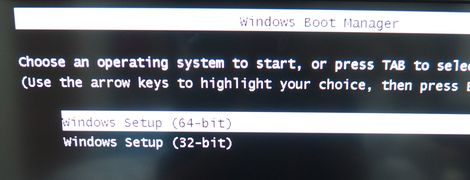
新規インストールの場合は、「カスタム:windowsのみをインストールする」 を選びます。

ドライブを選択。SATAにつないだHDDがドライブ0に、M.2に刺したSSDがドライブ1に認識されています。

フォーマットをする必要はありません、未フォーマットのままM.2を選んでやるだけでOKです。初めて入れる場合でも、丁寧に手ほどきしてくれるようです。
検索すると、M.2へのwindowsインストールは難しいという記事がたくさん見つかりますが、それはおそらく昔の話(win7時代)だと思います。
今時のwindows10では、何も考えないでもヌルっと入ります。
インストール中に、ネットワークにつなぐように指示が出ます。
宅内有線LANのイーサケーブルをマザーボードに挿すと各所のLEDが点灯し、繋がっているのは間違いないんですが、windowsには検出されません。

ああそうか、これはLANデバイスのドライバがインストールされてないからだ。
Intel LANチップなんだけど、インボックスドライバに入ってないのかなー?
ネットに繋がないとネットワークドライバがダウンロード出来ない、というニワトリ卵問題を解決するには、マザーボードに付属しているドライバCDを使うのが手っ取り早い。
そこで、ネットワーク接続はひとまず置いておいて、windowsのインストールの完了を優先させました。
M.2 SSDにUSBでインストールするのはとてもスピーディ。ものの数分で終了しました。

このあと、再起動すると
はやっ!7秒で起動した!これがM.2の能力ってやつか〜 すげえ気持ちいい〜
早すぎると欲求不満を招く場合もありますが、ことPCに関しては、早ければ早いほうが良い。
てなわけで、M.2の初体験のあと、余韻に浸るヒマもなくまずやることは、マザーボード付属CDからLANドライバをインストールすることです。
デバイスマネージャを見ると、大量にビックリマークがついています。

光学ドライブは後日ゆっくり取り付けるつもりでしたが、そうも言ってられない。こんなことなら最初から取り付けしておけばよかった。
以前のマシンからBDドライブを剥ぎ取ります。
LGのBH14NS48、奥行き177mmです。

5インチベイについているカバーは、ケース内側からフィスト(拳)を突っ込んでフロントパネルを押し出すと外れます。

そこにBDドライブを前方から挿入します。正面から、真っ直ぐに突っ込んでやらないと奥まで入りません。
ナナメに挿し込むと、奥に当たる前に、中にあるUSB3ケーブルに絡み合ってしまいます。
ベゼルがツライチになるまで入れるといい、と思うでしょ?

しかし実はこれではダメです。イジェクトボタンが飛び出しているので、ケースのドアを閉めるとボタンが押されてディスクが排出されてしまいます。
最初このことに気づかず、ファイルコピー中にドアを閉めてしまってディスクが排出され、「なんで突然出ちゃうんだろう?まだ最後までいってないのに」と悩んでしまいました。
そういう悩みを持つ人も少なからずいると思います。解決にはパートナーの協力が大切です。
私はドライブを一段凹んだ場所にセットすることにしました。

マザーボートとのクリアランスは、余裕はないけど、当たっちゃうってことはありません。奥は意外と深いです。

ドライブの後ろにある2つの穴に、SATAケーブルと電源ケーブルを挿して準備完了。
windowsを起動してCDを開くと、自動起動でインストーラが立ち上がります。
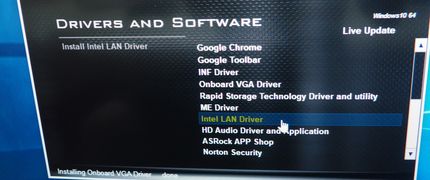
ここでallを押せばすべてのドライバが入ると思いますが、余計なソフトも入っちゃいそうなので、とりあえずLANドライバだけ入れてみます。
ドライバが入ると、即座にネットワークが認識されました。パケットがいきなり襲ってきたので、びっくりしました。心の準備ってものが・・
まずは、windowsアップデートですね。
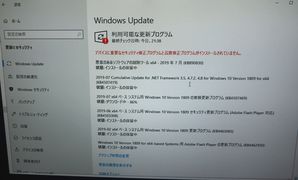
あとは地道に個人用設定をいじりましょう。
インストール時にマイクロソフトアカウントを入れていると、個人用設定が自動でコピーされます。
私の場合、インストール時にネットワークが繋がらなかったので、ローカルアカウントでまずセットアップして、あとからマイクロソフトアカウントに切り替えました。
切り替えると個人用設定が適用され、私好みのマシンに調教されました。
これにて、10年ぶりのPC自作は終了です。

明日に続く。
10年ぶりにパソコンを自作しています。
昨日までの作業で、ハードウェアとしては完成しました。いよいよwindowsインストールです。
OSは、windows10のhome。

マイクロソフト Microsoft 〔USBメモリ〕 Windows 10 Home 日本語版 KW9-00490 [Windows用][ウィンドウズ10 OS KW900490]
パッケージ版です。美しいUSBメモリが付属しています。USB3.0仕様になっています。

これを挿さなくても、自分でmedia creation toolでブータブルUSB作ることも出来、その場合には最新版のwindowsがインストールできます。
私は面倒くさくて、このままこのUSBメモリからインストールしました。

この鍵マークのカードの裏にプロダクトキーが書かれています。
買ったのはこのプロダクトキーであって、USBメモリではありません。USBメモリなんてただの飾りです。偉い人にはそれが(ry
このUSBメモリをパソコンに挿して、電源を入れるとセットアップ画面になります。
UEFIからブートメニューをいじらなくても、USBメモリ挿すだけで自動でそっちから起動しました。
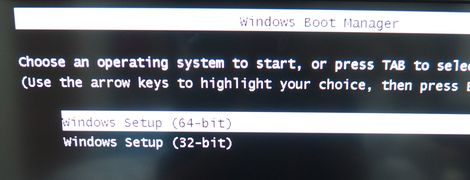
新規インストールの場合は、「カスタム:windowsのみをインストールする」 を選びます。

ドライブを選択。SATAにつないだHDDがドライブ0に、M.2に刺したSSDがドライブ1に認識されています。

フォーマットをする必要はありません、未フォーマットのままM.2を選んでやるだけでOKです。初めて入れる場合でも、丁寧に手ほどきしてくれるようです。
検索すると、M.2へのwindowsインストールは難しいという記事がたくさん見つかりますが、それはおそらく昔の話(win7時代)だと思います。
今時のwindows10では、何も考えないでもヌルっと入ります。
インストール中に、ネットワークにつなぐように指示が出ます。
宅内有線LANのイーサケーブルをマザーボードに挿すと各所のLEDが点灯し、繋がっているのは間違いないんですが、windowsには検出されません。

ああそうか、これはLANデバイスのドライバがインストールされてないからだ。
Intel LANチップなんだけど、インボックスドライバに入ってないのかなー?
ネットに繋がないとネットワークドライバがダウンロード出来ない、というニワトリ卵問題を解決するには、マザーボードに付属しているドライバCDを使うのが手っ取り早い。
そこで、ネットワーク接続はひとまず置いておいて、windowsのインストールの完了を優先させました。
M.2 SSDにUSBでインストールするのはとてもスピーディ。ものの数分で終了しました。

このあと、再起動すると
はやっ!7秒で起動した!これがM.2の能力ってやつか〜 すげえ気持ちいい〜
早すぎると欲求不満を招く場合もありますが、ことPCに関しては、早ければ早いほうが良い。
てなわけで、M.2の初体験のあと、余韻に浸るヒマもなくまずやることは、マザーボード付属CDからLANドライバをインストールすることです。
デバイスマネージャを見ると、大量にビックリマークがついています。

光学ドライブは後日ゆっくり取り付けるつもりでしたが、そうも言ってられない。こんなことなら最初から取り付けしておけばよかった。
以前のマシンからBDドライブを剥ぎ取ります。
LGのBH14NS48、奥行き177mmです。

5インチベイについているカバーは、ケース内側からフィスト(拳)を突っ込んでフロントパネルを押し出すと外れます。

そこにBDドライブを前方から挿入します。正面から、真っ直ぐに突っ込んでやらないと奥まで入りません。
ナナメに挿し込むと、奥に当たる前に、中にあるUSB3ケーブルに絡み合ってしまいます。
ベゼルがツライチになるまで入れるといい、と思うでしょ?

しかし実はこれではダメです。イジェクトボタンが飛び出しているので、ケースのドアを閉めるとボタンが押されてディスクが排出されてしまいます。
最初このことに気づかず、ファイルコピー中にドアを閉めてしまってディスクが排出され、「なんで突然出ちゃうんだろう?まだ最後までいってないのに」と悩んでしまいました。
そういう悩みを持つ人も少なからずいると思います。解決にはパートナーの協力が大切です。
私はドライブを一段凹んだ場所にセットすることにしました。

マザーボートとのクリアランスは、余裕はないけど、当たっちゃうってことはありません。奥は意外と深いです。

ドライブの後ろにある2つの穴に、SATAケーブルと電源ケーブルを挿して準備完了。
windowsを起動してCDを開くと、自動起動でインストーラが立ち上がります。
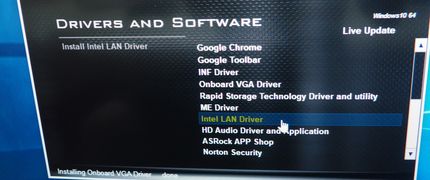
ここでallを押せばすべてのドライバが入ると思いますが、余計なソフトも入っちゃいそうなので、とりあえずLANドライバだけ入れてみます。
ドライバが入ると、即座にネットワークが認識されました。パケットがいきなり襲ってきたので、びっくりしました。心の準備ってものが・・
まずは、windowsアップデートですね。
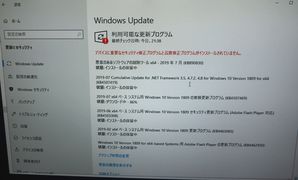
あとは地道に個人用設定をいじりましょう。
インストール時にマイクロソフトアカウントを入れていると、個人用設定が自動でコピーされます。
私の場合、インストール時にネットワークが繋がらなかったので、ローカルアカウントでまずセットアップして、あとからマイクロソフトアカウントに切り替えました。
切り替えると個人用設定が適用され、私好みのマシンに調教されました。
これにて、10年ぶりのPC自作は終了です。

明日に続く。
お気に入りの記事を「いいね!」で応援しよう
[家電] カテゴリの最新記事
-
今年最後のかき氷 2025.10.31
-
あってよかったファイバースコープカメラ 2025.10.20
-
有線も復権 2025.10.15
【毎日開催】
15記事にいいね!で1ポイント
10秒滞在
いいね!
--
/
--
コメント新着
© Rakuten Group, Inc.











